平面Illustrator 认证考试.docx
《平面Illustrator 认证考试.docx》由会员分享,可在线阅读,更多相关《平面Illustrator 认证考试.docx(24页珍藏版)》请在冰豆网上搜索。
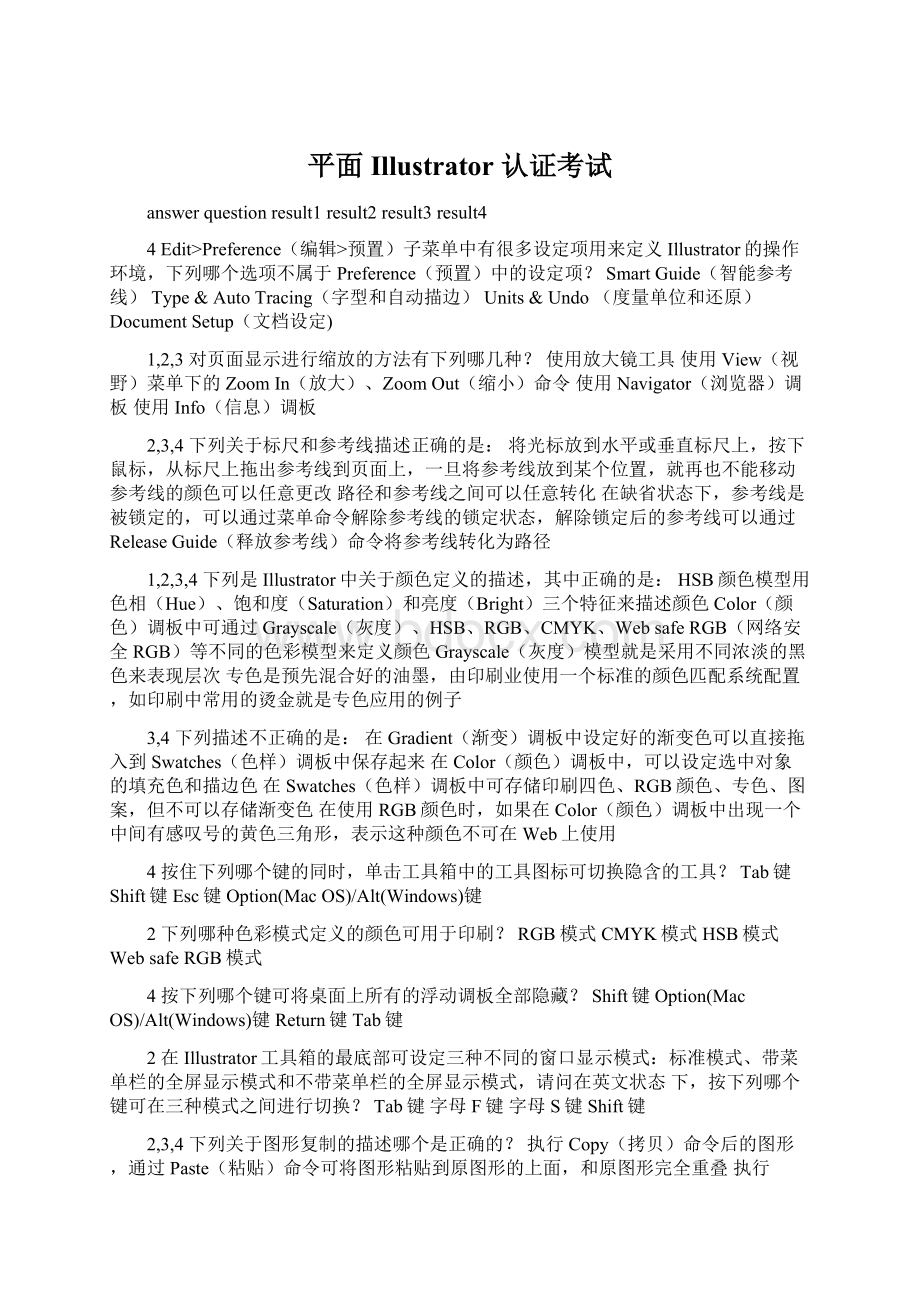
平面Illustrator认证考试
answerquestionresult1result2result3result4
4Edit>Preference(编辑>预置)子菜单中有很多设定项用来定义Illustrator的操作环境,下列哪个选项不属于Preference(预置)中的设定项?
SmartGuide(智能参考线)Type&AutoTracing(字型和自动描边)Units&Undo(度量单位和还原)DocumentSetup(文档设定)
1,2,3对页面显示进行缩放的方法有下列哪几种?
使用放大镜工具使用View(视野)菜单下的ZoomIn(放大)、ZoomOut(缩小)命令使用Navigator(浏览器)调板使用Info(信息)调板
2,3,4下列关于标尺和参考线描述正确的是:
将光标放到水平或垂直标尺上,按下鼠标,从标尺上拖出参考线到页面上,一旦将参考线放到某个位置,就再也不能移动参考线的颜色可以任意更改路径和参考线之间可以任意转化在缺省状态下,参考线是被锁定的,可以通过菜单命令解除参考线的锁定状态,解除锁定后的参考线可以通过ReleaseGuide(释放参考线)命令将参考线转化为路径
1,2,3,4下列是Illustrator中关于颜色定义的描述,其中正确的是:
HSB颜色模型用色相(Hue)、饱和度(Saturation)和亮度(Bright)三个特征来描述颜色Color(颜色)调板中可通过Grayscale(灰度)、HSB、RGB、CMYK、WebsafeRGB(网络安全RGB)等不同的色彩模型来定义颜色Grayscale(灰度)模型就是采用不同浓淡的黑色来表现层次专色是预先混合好的油墨,由印刷业使用一个标准的颜色匹配系统配置,如印刷中常用的烫金就是专色应用的例子
3,4下列描述不正确的是:
在Gradient(渐变)调板中设定好的渐变色可以直接拖入到Swatches(色样)调板中保存起来在Color(颜色)调板中,可以设定选中对象的填充色和描边色在Swatches(色样)调板中可存储印刷四色、RGB颜色、专色、图案,但不可以存储渐变色在使用RGB颜色时,如果在Color(颜色)调板中出现一个中间有感叹号的黄色三角形,表示这种颜色不可在Web上使用
4按住下列哪个键的同时,单击工具箱中的工具图标可切换隐含的工具?
Tab键Shift键Esc键Option(MacOS)/Alt(Windows)键
2下列哪种色彩模式定义的颜色可用于印刷?
RGB模式CMYK模式HSB模式WebsafeRGB模式
4按下列哪个键可将桌面上所有的浮动调板全部隐藏?
Shift键Option(MacOS)/Alt(Windows)键Return键Tab键
2在Illustrator工具箱的最底部可设定三种不同的窗口显示模式:
标准模式、带菜单栏的全屏显示模式和不带菜单栏的全屏显示模式,请问在英文状态下,按下列哪个键可在三种模式之间进行切换?
Tab键字母F键字母S键Shift键
2,3,4下列关于图形复制的描述哪个是正确的?
执行Copy(拷贝)命令后的图形,通过Paste(粘贴)命令可将图形粘贴到原图形的上面,和原图形完全重叠执行Copy(拷贝)命令后的图形,通过Paste(粘贴)命令可将图形粘贴到当前窗口的中间执行Copy(拷贝)命令后的图形,通过PasteInFront(粘贴到前面)命令可将图形粘贴到原图形的上面,和原图形完全重叠按住Option(MacOS)/Alt(Windows)键的同时用鼠标拖拉图形可将其复制到任何位置
1,2,3下面关于开放路径和闭合路径填充属性描述不正确的是:
开放路径不可以设置填充色开放路径可以设置填充色,但不能填充图案和渐变色开放路径和闭合路径都可以使用颜色和图案填充,但是不能填充渐变开放路径和闭合路径都可以使用颜色、图案和渐变填充
1下列有关PenTool(钢笔工具)的描述不正确的是:
使用钢笔工具绘制直线路径时,单击放置了起始锚点后,需要拖拽鼠标,拉出方向线后,再确定下一个锚点选中工具箱中的钢笔工具,将光标移到页面上,钢笔工具右下角显示“X”符号,表示将开始绘制一条新路径钢笔工具绘制出的曲线,曲线上锚点的方向线和方向点的位置确定了曲线段的形状在使用钢笔工具绘制直线的过程中,按住Shift键,可以得到0度或45度的整数倍方向的直线
1,2,3下列关于铅笔工具(PencilTool)的描述正确的是:
在使用铅笔工具绘制任意路径的过程中,无法精确控制每个锚点的位置,但可以在路径绘制完成后进行修改,如增加或删除锚点铅笔工具绘制的路径上的锚点数是由路径的长度、路径的复杂程度以及PencilToolPreferences(铅笔工具预置)对话框中Fidelity(精确度)和Smoothness(平滑度)的数值决定的使用铅笔工具绘制的路径,不能应用Brush(笔刷)面板中的笔刷效果铅笔工具不可以绘制封闭的路径
2,4使用SmoothTool(平滑工具)时,影响平滑程度的因素有:
原始路径上锚点的数量SmoothToolPreference(平滑工具预置)对话框中Fidelity(精确度)的数值的设定路径是封闭路径或开放路径在SmoothToolPreference(平滑工具预置)对话框中Smoothness(平滑度)的数值的设定
1,2,3下列有关橡皮工具(EraseTool)描述不正确的是:
橡皮工具只能擦除开放路径橡皮工具只能擦除路径的一部分,不能将路径全部擦除橡皮工具可以擦除文本或渐变网格橡皮工具可以擦除路径上的任意部分
1在路径绘制过程中,可以增加锚点、删除锚点、修改方向线以及转换锚点类型,下列关于锚点编辑描述不正确的是:
增加锚点工具在路径上任意位置单击就可以增加一个锚点,但是只可以在闭合路径上使用使用钢笔工具在锚点上单击,就可以删除该锚点执行Object(图形)>Path(路径)>AddAnchorPoints(增加锚点)命令,可在原有的两个锚点之间增加一个锚点转换锚点工具可将直线锚点转变成曲线锚点,也可以将曲线锚点转换为直线锚点
1,2,3连接开放路径的两个端点使之封闭的方法有下列哪几种?
使用钢笔工具连接路径使用铅笔工具连接路径选择Object>Path>Join(图形>路径>连接)命令连接路径使用PathFinder(路径寻找器)中的的Unite(交集)命令
2,4下列哪种工具可以将封闭的路径断开?
使用DirectSelectionTool(直接选择工具)选中单个锚点后,将其拖动到其他位置即可使用ScissorTool(剪刀工具)在路径上任意一点单击使用KnifeTool(裁刀工具)在路径上任意一点单击使用EraseTool(橡皮工具)沿路径拖拉
1,3,4关于矩形、椭圆及圆角矩形工具的使用,下列的叙述哪些是正确的?
在绘制矩形时,起始点为右下角,鼠标只需向左上角拖移,便可绘制一个矩形如果以鼠标击点为中心绘制矩形、椭圆及圆角矩形,使用工具的同时按Shift键就可实现在绘制圆角矩形时,如果希望长方形的两边呈对称的半圆形,可在RoundedRectangle(圆角矩形)对话框中使圆角半径值大于高度的一半如果欲显示图形的中心点,首先确定图形处于选择状态,然后在Attributes(属性)调板上单击ShowCenter(显示中心)按钮
1,2下列关于各种选择工具的描述,哪个是对的?
使用选择工具(注:
工具箱中的黑色箭头)在路径上任何处单击就可选中整个图形或整个群组使用直接选择工具(注:
工具箱中的白色箭头)可以选择路径上的单个锚点及部分路径,并且可显示锚点的方向线使用群组选择工具(注:
工具箱中带加号的白色箭头)可选择成组对象中任何路径上的单个锚点,并且可显示锚点的方向线使用选择工具(注:
工具箱中的黑色箭头)可选择路径上的单个锚点或部份路径,并且可显示锚点的方向线
2下列有关旋转工具(RotateTool)的使用哪些是不正确的?
如果要精确控制旋转的角度,可以打开旋转工具(RotateTool)对话框,在Angle(角度)后面的数字框中输入旋转的角度值即可使用旋转工具(RotateTool)旋转图形时,旋转基准点就是图形的中心点,是不可以改变的使用旋转工具(RotateTool)旋转图形时,旋转基准点的位置是可以改变的在使用旋转工具(RotateTool)进行旋转图形的过程中,按住Option(MacOS)/Alt(Windows)键可以同时进行图形的复制
1,2下列有关缩放工具(ScaleTool)的叙述哪些是不正确的?
缩放工具只可以对矢量图形进行缩放,不能对Illustrator中置入的像素图进行缩放缩放工具和旋转工具不同的是,旋转工具需要先确定基准点,缩放工具不需要确定基准点缩放工具和旋转工具都需要先确定基准点,并且基准点的位置可用鼠标任意移动如果想调出Scale(缩放)对话框,按住Option(MacOS)/Alt(Windows)键的同时单击鼠标即可,鼠标的击点将成为缩放的基准点
3下列有关镜像对称工具(ReflectTool)的叙述哪些是不正确的?
通过打开镜像对称工具对话框的方式来精确定义对称轴的角度在使用镜像对称工具时,需要先确定轴心对称轴的轴心位置必须在图形内部对称轴可以是水平的、垂直的也可以是任意角度的
3下列有关倾斜工具(ShearTool)的叙述哪些是不正确的?
利用倾斜工具使图形发生倾斜前,应先确定倾斜的基准点用鼠标拖拽倾斜一个矩形的过程中,按住Option(MacOS)/Alt(Windows)键,原来的矩形保持位置不变,新复制的矩形相对于原来的矩形倾斜了一个角度在倾斜工具的对话框中,ShearAngle(倾斜角度)和Axis(轴)中的Angle(角度)定义的角度必须完全相同精确定义倾斜的角度,需打开倾斜工具的对话框,设定ShearAngle(倾斜角度)及Axis(倾斜轴)的Angle(角度)
3,4下列关于变形工具(ReshapeTool)和自由变换工具(FreeTransformTool)的描述哪些是不正确的?
变形工具(ReshapeTool)可在保持图形形状的同时移动锚点使用自由变换工具(FreeTransformTool)可以使图形发生旋转(Rotate)和倾斜(Shear)自由变换工具(FreeTransformTool)不可以对选中对象进行镜像的操作整形工具(ReshapeTool)和自由变换工具(FreeTransformTool)虽然使用方法不同,但本质相同,都是用来使图形发生扭曲变形
2,3下列有关Transform(变换)调板的叙述哪些是不正确的?
通过Transform(变换)调板可以移动、缩放、旋转和倾斜图形Transform(变换)调板最下面的两个数值框的数值分别表示旋转的角度值和缩放的比例通过Transform(变换)调板移动、缩放、旋转和倾斜图形时,只能以图形的中心点为基准点在Transform(变换)调板中X和Y后面的数值分别代表图形在页面上的横坐标和纵坐标的数值
4关于Object>Transform>Transformagain(图形>变换>再次变换)命令,下面的描述哪些是不正确的?
“再次变换”命令可以完成物体的多次固定距离的移动(Move)及复制“再次变换”命令可以完成物体的多次固定数值的旋转(Rotate)及复制“再次变换”命令可以完成物体的多次固定数值的倾斜(Shear)及复制“再次变换”命令可以完成物体的多次固定数值的涡形旋转(Twirl)及复制
1,2下面有关路径操作的描述哪些是不正确的?
边线只能以单一的路径形式出现,不可能转化为图形偏移路径(Object>Path>OffsetPath)就是路径在水平或者垂直方向发生位移路径是不能填充渐变色的,但可以将路径执行描边命令(Object>Path>OutlineStroke)后,就可以填充渐变色偏移路径(Object>Path>OffsetPath)就是以原路径为中心生成新的封闭图形
2,4下列哪些操作可用来进行图形的精确移动?
使用鼠标拖动页面上的图形使之移动选中图形后,用键盘上的上下左右箭头键进行移动通过Info(信息)调板对图形进行精确的移动通过Move(移动)对话框对图形进行精确的移动
3,4下列有关图形的前后关系描述不正确的是:
在默认情况下,同一图层上先绘制的图形在后绘制的图形的后面BringToFront(置前)命令可将所选图形放到同一图层上所有图形的最上面SendBackward(置后一层)命令可将所选图形放到同一图层上所有图形的最下面在同一图层上先绘制的图形一般在后绘制的图形的前面
1,2,3关于图形的Group(组合)与Lock(锁定)操作,下列描述不正确的是:
多个图形一旦成组,要选择其中一个图形,必须先执行Ungroup(解组)命令才能进行选择Lock(锁定)命令只是固定图形的位置,并不影响对图形进行其它的操作,例如,改变填充色锁定后的成组图形一旦执行UnLock(解锁)命令,成组图形也自动解组对于成组的图形,通过选择工具(工具箱中的黑色箭头),单击其中的任何图形,都可选中整个群组
3下列有关PathFinder(路径寻找器)的描述不正确的是:
Pathfinder(路径寻找器)命令执行后产生的路径可能是复合形状或由多个对象组成的群组含有渐变网格的对象不能执行Pathfinder(路径寻找器)命令Pathfinder(路径寻找器)可根据属性查找组成选中对象的各条路径使用Pathfinder(路径寻找器)可以对图形进行Trap(补漏白)操作
3,4下列有关蒙版(Mask)描述不正确的是:
IllustratorCS中包含两种蒙板:
TransparencyMask(透明蒙板)和ClippingMask(剪辑蒙板)蒙版可以遮盖图形的部分区域只有一般路径可用来制作蒙版,复合路径不能用来制作蒙版蒙版一旦建立,就不能解除
1,2,3下列有关“直接选择工具”(DirectSelectionTool,注:
工具箱中的白色箭头)的描述正确的是:
“直接选择工具”可以通过单击对象中心点,选中对象“直接选择工具”可以选择群组对象中的某个对象“直接选择工具”可选中图形中的锚点或路径,并对其进行编辑“直接选择工具”选择群组对象中的单个锚点进行选择,必须将群组图形拆开,才可进行选择
1,2,3下列关于各种选择工具的描述,哪个是正确的?
使用选择工具(工具箱中的黑色箭头)在对象上任意位置单击就可以选择整个对象或对象所在的群组使用直接选择工具(工具箱中的白色箭头)可选择路径上的锚点或路径,并且可显示锚点的方向线使用群组选择工具(工具箱中的带加号白色箭头)可选择群组对象中的单个对象使用选择工具(工具箱中的黑色箭头)可选择路径上的锚点或路径,并且可显示锚点的方向线
3,4下列关于工具箱中“转换方向控制点工具”(ConvertAnchorPointTool)的描述不正确的是:
它可将直线锚点转换为曲线锚点,或反之它可改变曲线锚点上方向线的方向它可用选择单个锚点它可以在路径上任何一处增加锚点
3下列关于工具箱中“钢笔工具”(PenTool)的描述不正确的是:
默认情况下,使用钢笔工具在路径上任意锚点上单击,可删除此锚点默认情况下,使用钢笔工具在路径上任意位置单击,可增加一个锚点它可改变曲线锚点上方向线的方向钢笔工具可用来绘制直线路径和曲线路径
1,4下列关于工具箱中“钢笔工具”(PenTool)的描述不正确的是:
钢笔工具只能绘制开放路径,而不能绘制封闭路径默认情况下,当将钢笔工具放在路径上(非锚点处)时,它就会变成“增加锚点工具”,单击可增加一个锚点默认情况下,当将钢笔工具放在某锚点上时,它就会变成“删除锚点工具”,单击就可删除此锚点钢笔工具只能用来绘制路径,但不可以对路径进行修改,如删除或增加锚点的操作,必须通过其他工具来完成
4下列有关路径的描述不正确的是:
路径是由锚点连接起来组成的路径可分为开放路径和封闭路径路径的粗细可以通过Stroke(边线)调板进行改变路径只能填充单色,而不能填充图案和渐变色,也不能使用Brushes(画笔)调板中的各种画笔效果
1,2当使用圆角矩形工具时,在何处设定圆角半径(CornerRadius)?
Edit>Preference>General(编辑>预置>一般设置)对话框中使用圆角矩形工具在页面上单击,弹出RoundedRectangle(圆角矩形)对话框,其中可设置圆角半径圆角半径是固定的,不可以修改使用矩形工具在页面上单击,弹出Rectangle(矩形)对话框,其中可设置圆角半径
3当使用“星形工具”(StarTool)时,按住下列哪个键就可在绘制的过程中进行移动?
Shift键Command(MacOS)/Ctrl(Windows)键空格键Tab键
1当使用“多边形工具”(PolygonTool)时,按住下列哪个键就可以使某一边在拖拉鼠标绘制的过程中始终保持水平状态?
Shift键Command(Mac)/Ctrl(Win)键空格键Tab键
1,2,4两个部分重叠、具有不同填充色和边线色的圆形执行“路径寻找器”(Pathfinder)中的拆分(Divide)命令后,下列描述不正确的是:
两个圆形的填充色都变成原来位于前面的圆形的填充色两个圆形的填充色都变成原来位于后面的圆形的填充色两个圆形变成了复合路径两个圆形不能同时被移动
1,2,4具有不同填充色和边线色的两个圆形部分重叠,执行PathFinder(路径寻找器)中的Divide(拆分)命令后,下列描述不正确的是:
两个圆形的填充色都变成原来位于前面的圆形的填充色两个圆形的填充色都变成原来位于后面的圆形的填充色执行“Divide(拆分)”命令后的对象是一个群组对象执行“Divide(拆分)”命令后的对象是一个CompoundShape(复合形状)
2,3,4下列有关画笔工具(PaintbrushTool)的使用描述正确的是:
选择画笔工具绘制一条路径时,画笔工具右下角显示小的x,表示正在绘制一条任意形状路径双击工具箱中的画笔工具,在PaintbrushToolPreference(画笔工具预置)对话框中,Fidelity(精确度)值越大,所画曲线上的锚点越多在PaintbrushToolPreference(画笔工具预置)对话框中,Smoothness(平滑度)值越大,所画曲线与画笔移动的方向差别越大,值越小,所画曲线与画笔移动的方向差别越小在PaintbrushToolPreference(画笔工具预置)对话框中,Fillnewbrushstrokes(填充新画笔路径)选项若被选中,使用画笔新生成的开放路径被填充
2,3下列有关画笔(Brushes)调板描述不正确的是:
在画笔(Brushes)调板中包含四种类型的画笔:
CalligraphicBrushes(书法效果画笔)、ScatterBrushes(散点画笔)、ArtBrushes(艺术画笔)和PatternBrushes(图案画笔)在新建ScatterBrushes(散点画笔)之前,必须在页面上选择一个图形,此图形中可以包含使用画笔效果的路径,渐变色以及渐变网格等图形艺术画笔(ArtBrushes)在新建之前,工作页面上必须有选中的图形,且此图形中不包含使用画笔设置的路径在图案画笔(PatternBrushes)的对话框中,需要设定五部分图案,分别为:
图案周边、外拐角、内拐角、开头和结尾
1,2,3下列有关渐变色的描述正确的是:
定义好的渐变色可直接拖到Swatches(储色)调板中供取用通过移动Gradient(渐变)调板上菱形的位置可以控制渐变颜色的组成比例,菱形的缺省的位置位于两种颜色的中间位置,即颜色为均匀混合Gradient(渐变)调板上颜色滑块的颜色改变是通过Color(颜色)调板来实现的。
颜色可以为CMYK模式的颜色、RGB模式的颜色或者任意一种专色渐变色是指两种或者两种以上的颜色之间混合形成的一种填色方式。
不但能用于图形内部的填充,而且还能用于边线填充
1,4关于渐变工具(GradientTool)的使用,下列哪些说法是正确的?
渐变工具不但可以改变渐变的方向也可以改变图形中渐变颜色的分布放射状渐变是以一点为圆心向外扩散的一种渐变方式,扩散方式可以通过修改Gradient(渐变)面板上的Angle(角度)来控制使用渐变工具拖曳渐变色时,如果要让渐变的方向为水平、垂直或者45°角的倍数的方向,在拖拽鼠标的同时需要按住Command(Mac)/Ctrl(Win)键如果渐变类型为放射状渐变,使用渐变工具确定渐变的中心点,该方法可以非常方便地制作高光球体
1,2,3下列关于Illustrator中BlendTool(混合工具)的描述不正确的是?
混合工具只能进行形状的混合而不能进行颜色的混合两个图形进行混合时,中间混合图形的数量是不能改变的混合工具不能对两个以上的图形进行连续混合执行完混合命令之后,混合路径可以进行编辑
1,2下列关于Illustrator中BlendTool(混合工具)的描述正确的是?
可以在两个开放路径,或者是两个闭合路径之间进行混合操作使用混合工具时,在不同的图形上单击不同的锚点会影响到最终混合的形状两个封闭图形在进行混合操作后,在混合图形中间会有一个直线路径,这个直线路径是不能修改的在两个使用了渐变网格的图形之间也可以通过混合工具进行混合
1,4下列有关Patterns(图案)描述不正确的是?
Patterns(图案)单元之间的距离是不可以调整的如果对一个填充了图案的图形进行旋转,填充的图案可以旋转,也可以不发生旋转在缩放工具对话框中,如果Options(选项)下面的Patterns(图案)被选中,说明图案会随着图形的缩放而缩放如果对一个填充了图案的图形进行镜象,图形可以发生镜象,图案不可以
3画笔(Brushes)调板中共包含四种类型的笔刷,下列哪项不包含其中?
书法效果画笔(CalligraphicBrushes)散点画笔(ScatterBrushes)边线画笔(StrokeBrushes)图案画笔(PatternBrushes)
1,3,4当创建散点画笔(ScatterBrush)和艺术画笔(ArtBrush)时,被选中的图形中含有下列哪些因素不能够完成新建画笔的操作?
渐层网格透明图案渐变
1在画笔(Brushes)调板中,连续选择几个画笔,需要按住键盘上的哪个键?
Shift键Command(Mac)/Ctrl(Win)键Option(Mac)/Alt(Win)键Control(Mac)/Alt(Win)键
1,2,3在Stroke(边线)调板中,Cap(线端)后面有三个选项,它们是:
ButtCap(平端)RoundCap(圆端)ProjectingCap(矩形平端)CornerCap(拐角平端)
1设定渐变色时,在渐变色条下方单击鼠标,可增加一个表示新颜色的滑块,一个表示中间色的菱形,滑块和菱形的数量关系是:
滑块的数量比菱形的数量始终多1滑块的数量比菱形的数量